Apakah Google Chromebook Anda menunjukkan kesalahan "Chrome OS hilang atau rusak"?? Chromebook Anda tidak berfungsi dengan baik? Dalam panduan ini, kita akan melihat cara menyiapkan drive pemulihan Google Chromebook.
USB atau kartu SD pemulihan Chromebook berguna saat Anda ingin menginstal ulang sistem operasi Chrome Chromebook untuk menyelesaikan boot atau kesalahan lainnya.
Untungnya, Google menawarkan aplikasi untuk browser Chrome-nya untuk mengunduh dan menyiapkan media pemulihan Chromebook dengan mudah. Utilitas Pemulihan Chromebook memungkinkan penyiapan kartu SD atau drive USB pemulihan untuk semua model Chromebook.
Anda dapat menyiapkan media pemulihan Chromebook baik di Chromebook lain (jika Chromebook Anda tidak berfungsi), PC Windows, atau Mac. Hanya saja Anda harus menginstal browser Google Chrome di komputer Anda untuk menyiapkan USB atau kartu SD pemulihan.
Ikuti petunjuk yang diberikan di bawah ini untuk membuat drive USB atau kartu SD pemulihan Google Chromebook di Windows 10 menggunakan Utilitas Pemulihan Google Chromebook resmi.
Siapkan media pemulihan Chromebook
Langkah 1: Pertama-tama, buka halaman Utilitas Pemulihan Google Chromebook resmi ini di browser Chrome dan klik Tambahkan ke Chrome tombol untuk menginstal aplikasi. Saat Anda melihat notifikasi, klik tombol Tambahkan aplikasi tombol untuk menginstal yang sama.
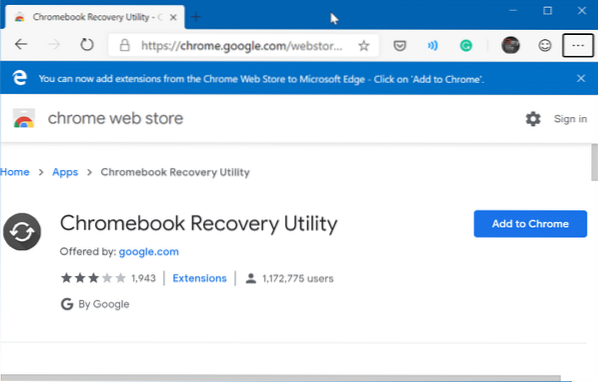
Langkah 2: Tipe chrome://aplikasi/ di bilah alamat browser Chrome lalu tekan tombol Enter untuk melihat semua aplikasi yang diinstal, termasuk aplikasi Utilitas Pemulihan Chrome.
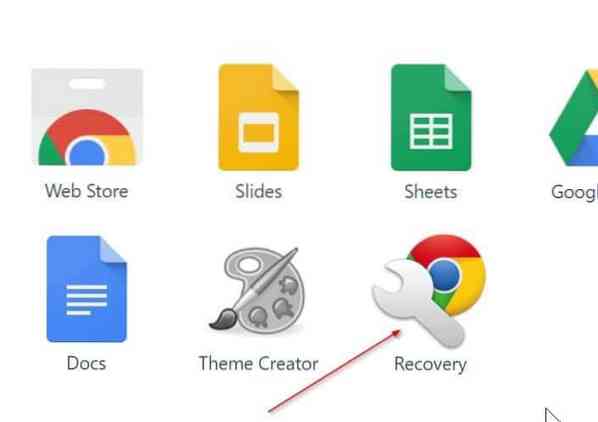
Langkah 3: Luncurkan aplikasi Utilitas Pemulihan Chromebook. Klik Memulai tombol.
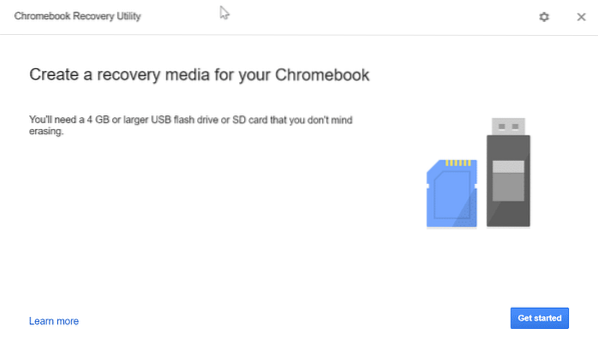
Langkah 4: Selanjutnya, Anda harus memasukkan nomor model Chromebook Anda di dalam kotak. Anda dapat menemukan nomor model di sisi belakang atau di bawah baterai.
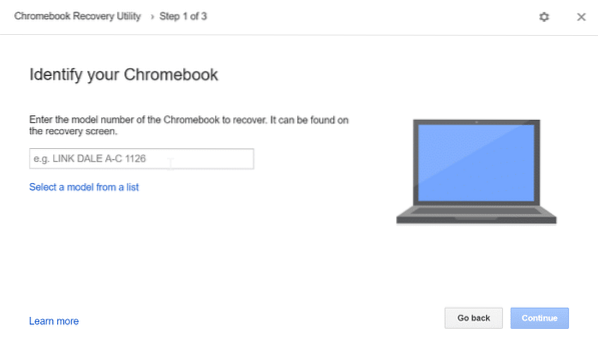
Atau, klik pada Pilih model dari daftar tautan untuk memilih pabrikan dan model.
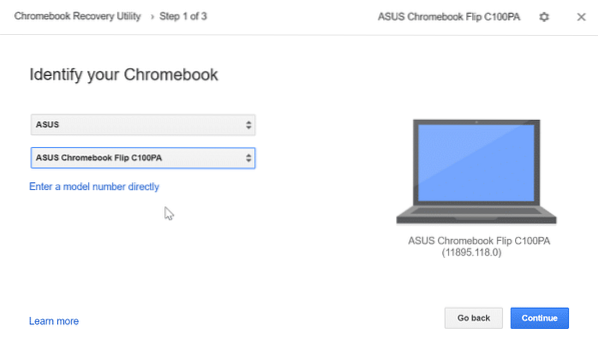
Klik Terus tombol untuk melanjutkan lebih lanjut.
Langkah 5: Terakhir, pilih drive USB atau kartu SD dari daftar drop-down sebelum mengklik Terus tombol.
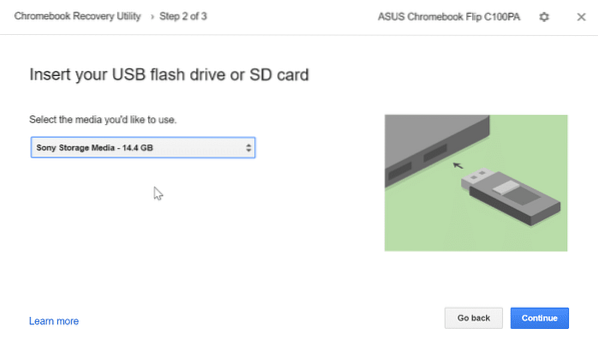
Perhatikan bahwa kartu SD atau drive USB akan dihapus. Jadi, disarankan untuk mencadangkan atau memindahkan semua data ke lokasi yang aman.
Langkah 6: Klik Buat sekarang tombol untuk mulai menyiapkan media pemulihan Chromebook.
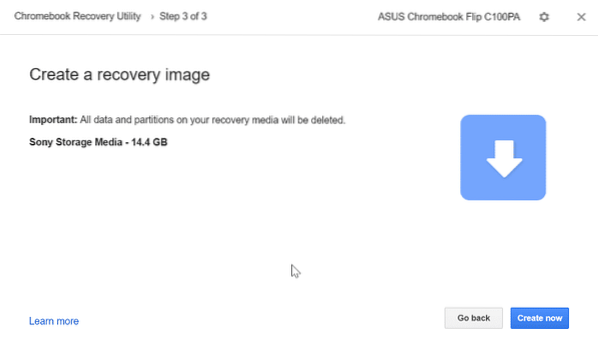
Mungkin perlu waktu hingga 30 menit untuk menyelesaikan pengunduhan dan menyiapkan drive USB atau kartu SD pemulihan Chromebook.
Cara kami menginstal Windows 10 di artikel Google Chromebook mungkin juga menarik bagi Anda.
 Phenquestions
Phenquestions



